海外の人と友達になりたい!
でも返信焦りやすいからSNSではいつもうまくいかない・・・そんな人にぴったりな新感覚の文通系アプリ「SLOWLY」の使い方をここでは説明します。
この間から回し者みたいな記事書いてますけど、ちがいますよw
ほんとに使ってて楽しいのです!
ですがちょっとぴんと来ない部分もあるので、それも含めて問題なく楽しめるようにざっくり説明していきたいと思います。
良かったらこちらの記事も参考にしてくださいね
→SLOWLYってこんなアプリ!
SLOWLYの言語設定に日本語が登場しているようです!
この記事を含むSLOWLYに関する3記事はすべてそれ以前の英語版に関する情報になりますのでご了承ください。
基本的な操作方法等はどの言語でも変わりませんのでこの記事も参考にしていただけると幸いです。
また、「話したくないテーマ」という項目なども追加されているようですので、追って内容を追記したいと思います。
SLOWLYの使い方を画像付きで説明します
前回の記事で登録方法を説明しました。今回は使い方を説明してみたいと思います!
各画面はこんな感じ
トップ画面
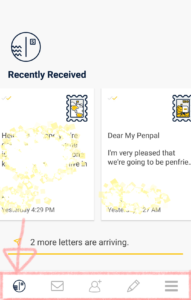
ピンクの枠線で囲んでいる部分のアイコンを選んで操作します。
左端のロゴマークがトップ画面、アプリを開くとこの画面が開きます。
直近受け取ったメールが受け取った順に表示されています。
また、現在お届け中のメールがあることもここでわかります。
画像の「2 more letters are arriving」というところをタップすると・・・
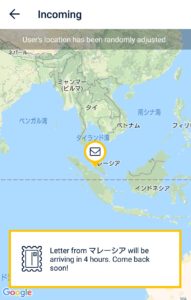
地図が表示され、4時間後にマレーシアからメールが届くよ!と教えてくれます。
この地図も動かせるので、どこから送られてくるのかはいつでも確認できます。
ちなみにこのロケーションですが、適当に変更してくれているそうなのでご安心を。
(ほんとうか?といいたくはなるけど・・・w)
ペンフレンド確認画面
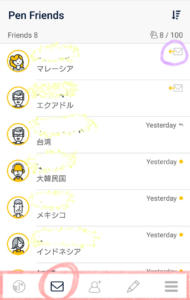
左から二番目のメールアイコンをタップすると、一度でもやり取りしたペンフレンドが表示されます。
紫で〇している部分は現在の運行状況。
「←✉」で相手からのメールの到着まち
「→✉」で自分からのメールを配達中
「単なる矢印」は返信&到着済み
「日付と●」は受け取り済みの未返信
を表しています。
ここから相手を選んで返信することができます。
ペンフレンドを探そう
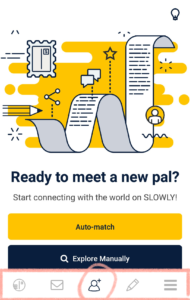
真ん中のアイコンをタップすると、ペンフレンドを探すことができます。
方法はオートマッチングと主導で探す方法の2つです。
Auto-matchをタップするとオートマッチング機能を使う画面へ、Explore Manuallyを選ぶと手動でペンフレンドを探す画面に移ります。
オートマッチングについて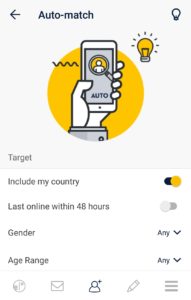
「Auto-match」をタップするとこの画面が出ます。
次の項目を選択して、文章を書くと選んだ条件にマッチした相手に勝手にメールを送ってくれます。
・自分の国の人を含むかどうか
・相手が48時間以内にオンラインになっている人がいるかどうか
・性別
・年齢層
・使っている言語(自分が選んだ言語から選択します)
・言語の習熟度
・話題(はじめに選んだ話題から選択します)
・切手の選択
・Write Nowをタップしてメールの中身を書きます。
つまりこれは、条件が合っているだけで誰に送るかこの段階ではわからない状態です。
これを利用する場合は相手が自分のことを全く知らない、自分も相手のことを全く知らないので、割と細かく自分の状況や好きなことなどを書いて送ると相手も返信するかどうか判断しやすくなると思います。
逆に送られてきたメールに「Dear My Penpal」などと自分の名前が書かれていなかったり、内容が相手の状況を説明しているものばかりの場合は相手がオートマッチング機能を使っている可能性が高いです。
手動で探す場合は「Explore Manually」をタップしましょう。
相手のプロフィール、自己紹介文が表示されますので、気の合いそうな人を見つけたらメッセージを送ってみましょう。
プロフィールを埋めよう
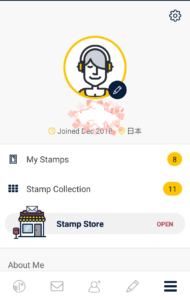
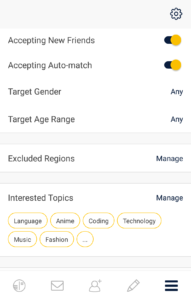
最後にプロフィール画面。
アバター、ターゲット、トピックスや使用言語などここで変更が可能です。
自己紹介文は入れておくのをお勧めします。
それを見た方から「読んだよ~」とか「私も同じ状況だよ~」などとメールをくれることが多いのです。
またオートマッチングによるメールを受け取るか否かはここで選択できます。
「オートマッチングはちょっと…」という人はここであらかじめ受け取らないを選択しておいてもよいかも。
また自分が使える切手や、相手のメールについていた切手のコレクションもここでみることができます(*^^*)
メールを書く方法は3通り!
自分から書く場合
・オートorマニュアルマッチング画面から
返信をする場合
・トップ画面から
・ペンフレンド確認画面から
どの画面も基本的には同じです。
使う切手を選んで、内容を書いて送るだけ。
これはその入り口の話です。
ただマッチング画面に関してはごめんなさい、私が使ったことがないので今のところまともなことが書けません。汗
それくらい相手からくるのです。
使ったらまた追記します…!
基本的にどこから返信する場合でも、返信したい相手を選ぶと右下に「鉛筆アイコン」が出てくるので、それをタップすると文章を書けるようになります。
返信画面はこんな感じ↓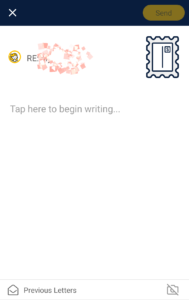
右上の切手アイコンをタップすると、切手を選ぶことができます。
左下の「Previous Letters」というのはもらった返信を確認することができます。
ただいちいち戻って確認してというのは結構めんどくさいので、一旦メールをコピーして貼り付けてからそれを見ながら返信を書くのがおすすめです。
「Send」を押さずに戻るボタンを押したり画面を変えると下書きは勝手に保存されます。
保存された下書きは、メニューアイコンの右から2番目の鉛筆アイコンで確認できます。
さいごに
ということで「SLOWLY」の画面の説明&使い方でした。
他の記事でも何度も書いてるんですが、待っているだけでも思いのほかメッセージがくるので「ゆっくり派」かつ「受け身」な人にもピッタリだと思いますw
オートマッチングだけはこういったものになれてない人(私も)はぴんと来ないこともあるとおもいますが、そんなに心配することはないと思います。
忙しいSNSにつかれてるけど海外のお友達がほしい!って人はぜひぜひ使ってみてください。

楽しく英語をまなぶ?
ちなみにみなさん普段どのように英語を学んでおられるでしょうか?
私のおすすめは「海外ドラマで英語を学ぶ」です。
以下の記事で具体的な活用法などをまとめてみたのでこちらも読んでいただけると幸いです♪





コメント